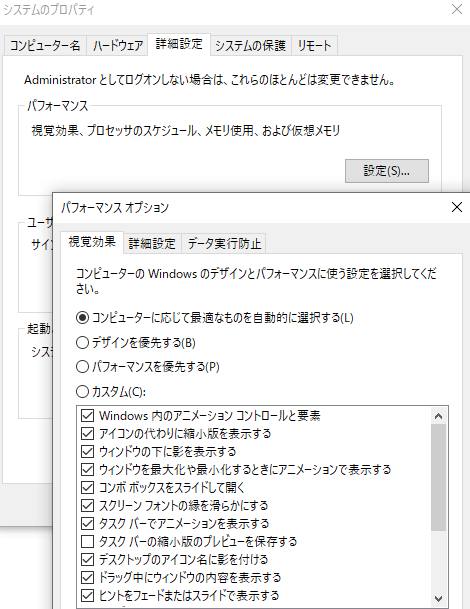Windows(ウィンドウズ)が突然止まって、その後自動的にパソコンが起動するも
ログオン画面やデスクトップの画面まで進む前に、もしくは画面が開いてすぐに
再起動されて、その状態を何度も繰り返すトラブルの対処方法について。
原因として最も考えられますのはWindows OSのシステムファイルが
何らかの原因で破損してしまっているケースです。
ワーム型ウイルスの感染や、レジストリの肥大化、ソフトウェアのインストールといった原因で
起きてしまった可能性が高いです。
CPUやメモリの性能不足で間接的に破損の原因を作る可能性もあるのですが、
直接的には、大抵ハードディスクドライブの内部に問題が起きています。
しかしそのままではウィンドウズがまともに開けず確認もできないため、
ひとまずはシステムをリカバリーさせる必要があります。
一度パソコンの電源を切ってからコンセントも抜いて、しばらく放置して
PC本体を冷まして数時間から半日ほど休ませます。
その後パソコンを起動させて、状態が元に戻らなかったら継ぎは
再起動の直後にF7キーを数回押してセーフモード画面を開いて、
各項目からWindowsのOSの起動ツールを選んでひととおり試みてみましょう。
セーフモードでまだ直らないようでしたら、次はパソコン同梱のWindowsOSのCD-ROM
またはメーカーから送られたリカバリー専用CDディスクを起動時にCD/DVDドライブに挿入します。
回復コンソールか上書きインストールを実行して、システムエラーを修復します。
これでもう一度起動しなおして、途中で再起動を繰り返す問題が起こらずに
ログオン、デスクトップの画面が開いて、しばらく動かして何も異常がなければ
無事、ウィンドウズ内のシステムファイルの修復が完了です。
また通常の再起動を行ってみて、正常に起動ができるかどうか、確認をされてみてください。
上記の方法で元の状態に直ることも多いのですが、それでも再起動の繰り返しが止まらない場合は、
リカバリーディスクからOSの完全なクリーンインストールを行って、再セットアップによる
ハードディスクの初期化まで行う最後の手段を実行しなければ、ほぼ回復は難しいです。
ほか、パソコン修理本舗 様での、パソコンが再起動を繰り返す原因と5つの対処方法 の解説も参考までに。
再インストールをすれば大抵はパソコン購入前の状態にきれいに直るのですが、
かわりに今までの保存したデータやソフトウェアのプログラムは消えてしまいます。
そのためパソコン修理サービスなどでのリカバリーの作業を行ってもらう前に、先に別の
データ復旧サービス店にて今までの貴重な保管データをすべて、
HDDからの回収作業で引き出して保存をしてもらいましょう。